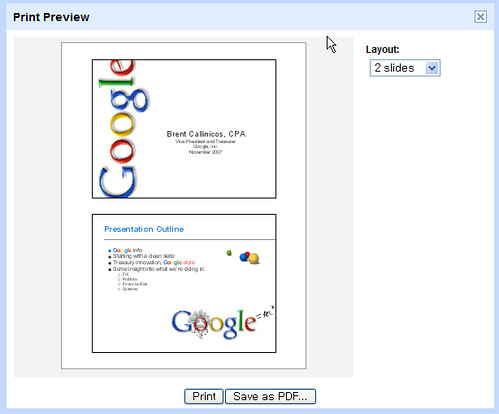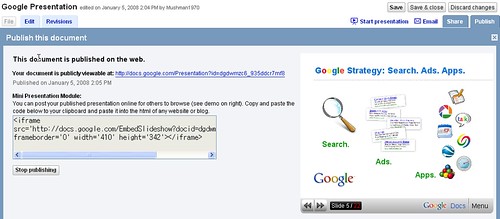구글문서(Google Docs)의 스프레드쉬트(Spreadsheet)에 많은 사람들로부터 자유롭게 정보를 모을 수 있는 "폼(Form)"이라는 기능이 추가되었다. 지금까지 구글문서는 오프라인에서 작성한 문서(워드, 엑셀, 파워포인트 등)를 온라인으로 업로드하거나, 온라인에서 문서를 작성하여 외부에 있는 사용자들과 쉽게 공유하는 것을 주된 목적으로 했었다. 예를 들어 내가 작성한 문서를 전체 공개해서 누구나 볼 수 있게 하거나, 정해진 사람에게 공개해서 같이 문서를 작성하는 등 공동 작업의 툴로 이용하는데 주된 목적이 있었다는 이야기이다.
이번에 새롭게 추가된 기능은 공식 블로그의 제목(Stop sharing spreadsheets, start collecting information)에서 드러나듯이 정보를 공유하는 것을 멈추고, 정보를 모으라(Collecting)하고 있다. 예를 들어 동문 주소록을 만들 때 누군가가 메일을 보내고 정보를 취합해서 엑셀로 만들고, 만들어진 엑셀파일을 다시 사람들에게 보내주는 것이 아니라 구글 문서의 폼 기능을 이용해서 한꺼번에 취합하고, 정보를 업데이트하면서 관리할 수 있다는 것이다.
일단 자신이 모으려고 하는 정보를 위한 질문을 만드는 것부터 시작하면 되는데, 이 작업은 "양식만들기"라는 기능을 이용하면 된다. 질문을 만들고 선택형/서술형 등의 답변 유형을 선택하면 된다. 필자는 시범적으로 본 블로그의 방문 경로에 대한 간단한 설문을 준비해 봤는데.. 궁금하신 분은 아래 링크를 방문해서 답변을 주시기 바란다.
양식을 만들고 나면, 아래 그림과 같이 원하는 사람에게만 메일로 설문 내용을 따로 보낼 수도 있다.
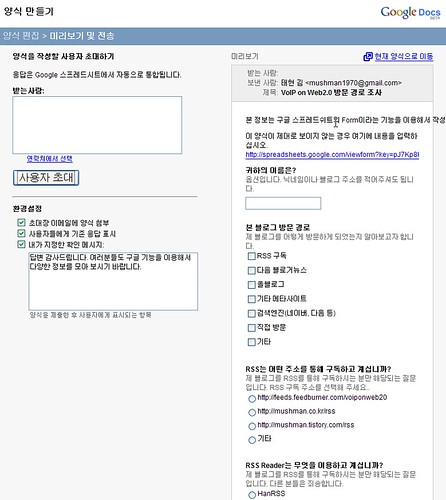
메일로 보낸 내용은 아래와 같이 보여지게 되는데, 메일 받은 사람이 설문 내용에 따라 답변을 주면 구글문서의 스프레드쉬트(Spreadsheet)에 답변 내용이 그대로 반영이 된다. 단순한 설문조사보다는 훨씬 많은 내용을 스프레드쉬트를 통해 체계적으로 정리가 가능하다는 이야기가 된다.
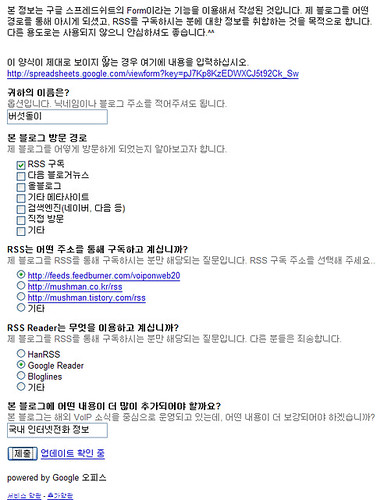
구글문서의 게시 기능을 이용하면 현재 설문 조사 결과를 누구나 볼 수도 있게 할 수 있다. 예를 들어 위 설문에 대한 답변 내용은 아래 링크를 통해 실시간으로 확인할 수 있다.
http://spreadsheets.google.com/pub?key=pJ7Kp8KzEDWXCJ5t92Ck_Sw
구글문서에서 제공하는 HTML 코드 삽입 기능을 이용할 경우 현재 답변 내용을 아래와 같이 본 블로그 페이지 내에서도 확인할 수도 있다.
이 뿐만 아니라 아이구글(iGoogle)에서 실시간 답변 내용을 확인하려면 아이구글용 가젯을 설치하면 된다.
본 블로그에서는 국내 인터넷전화 사업자를 위한 서면 인터뷰 등도 준비 중인데, 국내 인터넷전화 사업자의 현황(업체명, 연락처, 웹페이지, 주요 기능 등)을 파악하는데 구글문서에서 제공하는 양식(Form) 기능을 이용하면 아주 유용할 것으로 판단된다.
본 글을 읽으면서 유용하다고 판단되시는 분들도 적극 이용해 보시기 바란다.
웹 오피스의 진화는 계속된다
구글 프리젠테이션, 블로그에서 공유 가능
구글앱스 업그레이드로 기업시장 정조준
이젠 프리젠테이션도 구글에서..
Google Zenter 인수, Google Office 완성되나?
Google Slideshow 실체를 드러내다
Google Docs vs Windows Live Writer